
Als u dat nog niet doet, zou u een opstelling met twee monitoren moeten gebruiken, omdat dit uw productiviteit aanzienlijk kan verhogen. Hoe productiever te zijn met Dual Monitors Productiever werken met Dual Monitors U hebt ruimte nodig voor verschillende documenten om een overzicht te krijgen en snel schakelen tussen taken. Wat voor uw bureau geldt, is ook van toepassing op uw virtuele werkruimte. We laten u zien hoe het ertoe doet. Lees verder . Natuurlijk zijn er ook tal van andere redenen om meerdere monitoren 6 manieren te geven om dubbele monitoren in te stellen om productiever te zijn 6 manieren om dubbele monitoren in te stellen om productiever te zijn Lees meer.
Maar beginnend met OS X 10.9 (Mavericks) introduceerde Apple een nieuwe functie die het dock op alle monitoren toont. Veel gebruikers vinden dit leuk, maar misschien niet. Misschien heb je liever dat het dock op een speciaal scherm wordt geplaatst.
Daarvoor hebt u twee opties en beide zijn niets meer dan oplossingen. Ze kunnen al dan niet voor u bevredigend zijn. Helaas is het op dit moment alles wat je kunt doen.
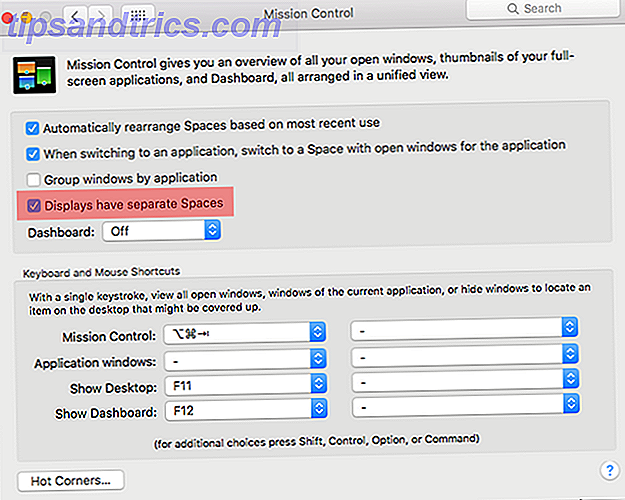
De eerste optie is om een enkele spatie te gebruiken. Open Systeemvoorkeuren en ga naar het gedeelte Mission Control. Schakel het selectievakje 'Weergaven hebben afzonderlijke spaties' uit en uw dock moet nu op de primaire monitor blijven.
Maar dit betekent ook dat u alle andere functies verliest, zoals elk scherm een eigen menubalk heeft en apps op volledig scherm op elk scherm kunnen worden uitgevoerd.
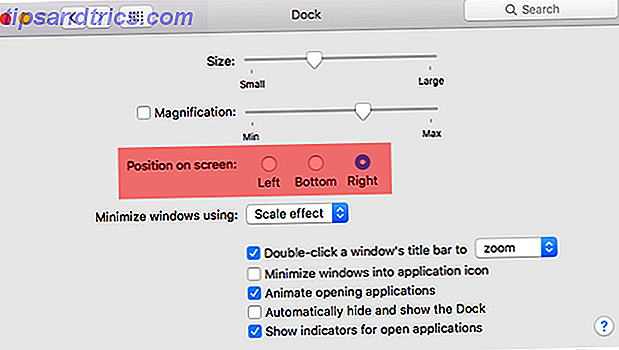
De tweede optie is om het dock opzij te plaatsen. Open Systeemvoorkeuren en navigeer naar het Dock-gedeelte. Zoek de optie met de naam "Positie op scherm:" en stel deze in op Links of Rechts. Nu blijft het aan die kant plakken.
Dit betekent echter dat u geen dok met de laagste rand kunt gebruiken. Het speelt ook niet goed als je drie of meer monitoren hebt, omdat je te veel schermruimte hebt om over te steken om het dok te bereiken.
Werkten deze voor u? Kent u andere manieren om de dock bij een opstelling met meerdere monitors op één scherm te laten werken? Deel ze hieronder met ons!
Image Credit: MacBook via Shutterstock



